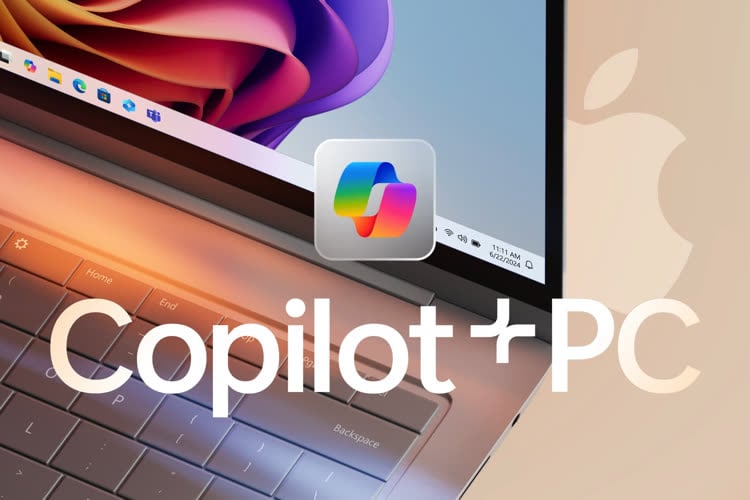Comme le note The Loop, la bêta actuelle de Sierra n’affiche plus les onglets iCloud dans la vue dédiée aux onglets de Safari. Ce sera très certainement corrigé avant la sortie du système d’exploitation prévue à l’automne, mais si vous avez besoin de cette fonction en attendant, il y a une solution très simple. Rappelons que les onglets iCloud rassemblent tous les onglets ouverts sur tous vos appareils, Mac ou iOS.
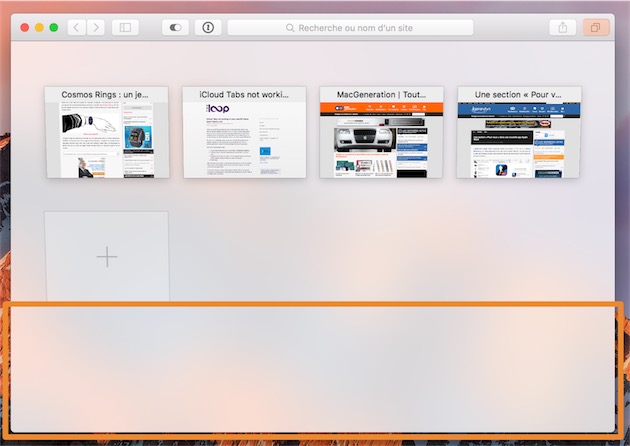
Pour les retrouver sur Sierra, personnalisez le barre d’outils de Safari pour ajouter le bouton « Onglet iCloud ». Si vous ne l’avez jamais fait, c’est très simple : effectuez un clic secondaire sur la barre d’outils, à côté du champ de recherche du navigateur par exemple. Vous pouvez aussi passer par le menu « Présentation > Personnaliser la barre d’outils ».
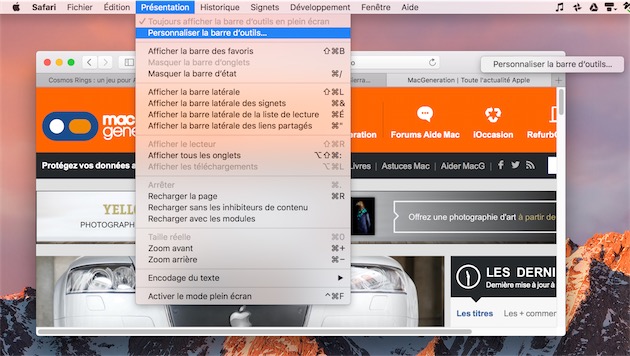
Une nouvelle interface apparaît alors avec toutes les icônes que vous pouvez ajouter à la barre d’outils. Celle qui nous intéresse ici est sur la première ligne, vers la gauche : cliquez sur l’icône et glissez là où vous voulez dans la barre. Un bon emplacement serait juste à côté de l’icône dédiée aux onglets, mais vous pouvez choisir n’importe quelle autre position.
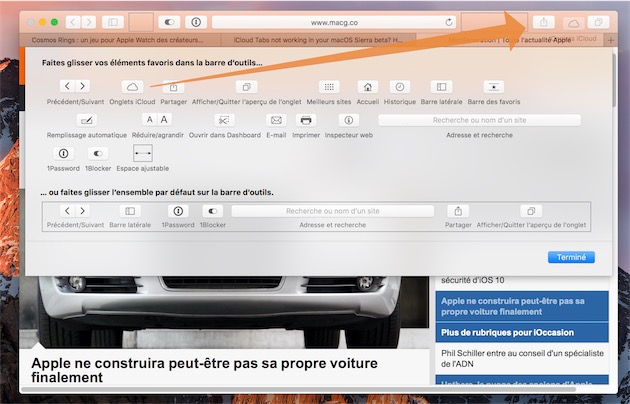
Validez la modification avec le bouton « Terminé » et l’icône sera affichée en permanence dans Safari. Un clic affichera alors un menu avec tous les onglets ouverts sur tous les appareils iCloud. Un clic ouvre le lien correspondant dans la vue en cours du navigateur. En passant le curseur sur un élément, une croix est affichée pour le fermer à distance.
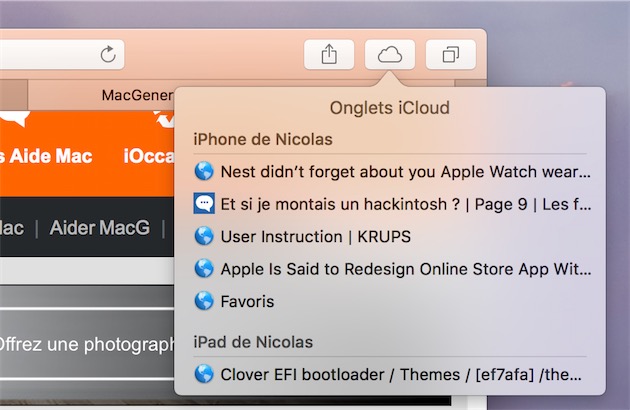
Deux astuces supplémentaires à ce sujet :
- Vous pouvez personnaliser la barre d’outils de tous les logiciels conçus avec les éléments d’interface de base de macOS ;
- la personnalisation ne permet pas seulement d’ajouter des éléments, mais aussi d’en retirer : glissez une icône en-dehors de la barre d’outils pour l’enlever.